แอดเคยลงข่าวไปว่า Microsoft จะทำโปรแกรมคล้าย CCleaner ของตนเองออกมาให้ชาว Windows ได้ดาวน์โหลดไปใช้กันฟรี ๆ โดยใช้ชื่อว่า Microsoft PC Manager
ซึ่งก่อนหน้านี้มันมีเวอร์ชัน Beta ภาษาจีนออกมา แต่ล่าสุดมีตัวเต็มเวอร์ชันภาษาอังกฤษให้ดาวน์โหลดกันแล้วครับ สามารถเข้าไปดาวน์โหลดได้เลยใน Microsoft Store
ใครดาวน์โหลดแล้วเดี๋ยวแอดจะพาไปดูว่ามันทำอะไรได้บ้างแบบคร่าว ๆ หลังจากติดตั้งแล้วก็เปิดโปรแกรมขึ้นมาเลยครับ หน้าแรกเขาจะถามว่าเราอยากให้โปรแกรมทำงานอัตโนมัติตอนเปิดเครื่องเลยไหม อันนี้แล้วแต่คนชอบครับ
ในหน้าหลักเราจะเห็นว่ามีปุ่ม Boost ให้เรากด เพื่อเคลียร์ไฟล์ชั่วคราวต่าง ๆ และคืนหน่วยความจำให้แก่เครื่อง แบบเดียวกับที่มือถือ Android จะมีให้เรากดบูสต์นั่นแหละ หลังจากที่กดบูสต์แล้วก็จะได้หน่วยความจำคืนมาบางส่วน และเคลียร์ไฟล์ชั่วคราวออกไปครับ
ในส่วนเมนู Health Check จะเป็นส่วนที่ให้เราเช็กสุขภาพและเคลียร์ไฟล์ต่าง ๆ ครับ อันนี้แล้วแต่ว่าใครจะ Proceed ส่วนตัวแอดไม่ได้ทำอะไรปล่อยไว้งั้นแหละ
หน้าสำหรับเช็ก Process ต่าง ๆ คล้ายใน Task Manager อันนี้เราสามารถสั่งปิด Process ที่ไม่ใช้ได้ในนี้เลยครับ
Deep Cleanup จะใช้เคลียร์ไฟล์ที่ซ๋อนอยู่ได้ล้ำลึกกว่า เราสามารถกดดูได้ด้วยนะครับว่าไฟล์ที่จะเคลียร์ออก มีรายละเอียดอะไรบ้าง โดยการคลิกดูที่ Detail ปกติจะเคลียร์เดือนละครั้ง เพราะพวกไฟล์อัปเดตหรือไดรเวอร์ต่าง ๆ ที่ค้างไว้ จะต้องเคลียร์ผ่านส่วนนี้แหละ
ในส่วน Startup จะให้เราควบคุมโปรแกรมที่เปิดขึ้นมาพร้อม Windows เพื่อให้เครื่องเปิดเร็วขึ้น อันนี้เครื่องแอดใช้เวลาเปิดราว 3 วินาที แต่ส่วนตัวไม่ชอบให้ Origin กับ Epic Games เด้งขึ้นมา ก็เลยกดสั่งปิด Startup ไปเลย
ในแถบอื่น ๆ ฝั่งซ้ายมือ ก็จะมี Protection ซึ่งเป็นหน้าที่ควบคุมพวก Microsoft Defender และ Microsoft Update ซึ่งเราสามารถกดสแกนไวรัส หรือกดอัปเดตวินโวส์จากตรงนี้ได้เลยครับ
แถบ Storage จะเป็นหน้าจัดการไดรฟ์ C ให้เรากดสั่ง Deep cleanup, จัดการไฟล์ หรือตั้งให้มันลบไฟล์ชั่วคราวอัตโนมัติได้
แถบ Apps ใช้จัดการแอปพลิเคชัน (มันจะเด้งไปหน้า Add/Remove Program), จัดการ Startup และ Process
แถบสุดท้าย Toolbox อันนี้เหมือนวิดเจ็ตลัด ถ้าเราเปิดใช้มันจะขึ้นวิดเจ็ตให้เรากดใช้งานแอปฯ บางอย่างได้รวดเร็วขึ้น พร้อมกับมีปุ่ม Boost ให้เรากดได้เหมือนปุ่ม Boost ในมือถือ Android โดยกดไปที่ตำแหน่งเปอร์เซ็นต์นั่นเองครับ
ใครลองใช้แล้วบ้าง เป็นอย่างไรสามารถคอมเมนต์บอกเล่ามาได้เลยครับ

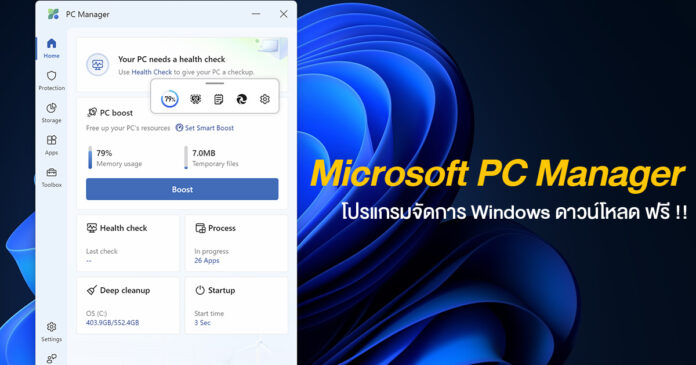
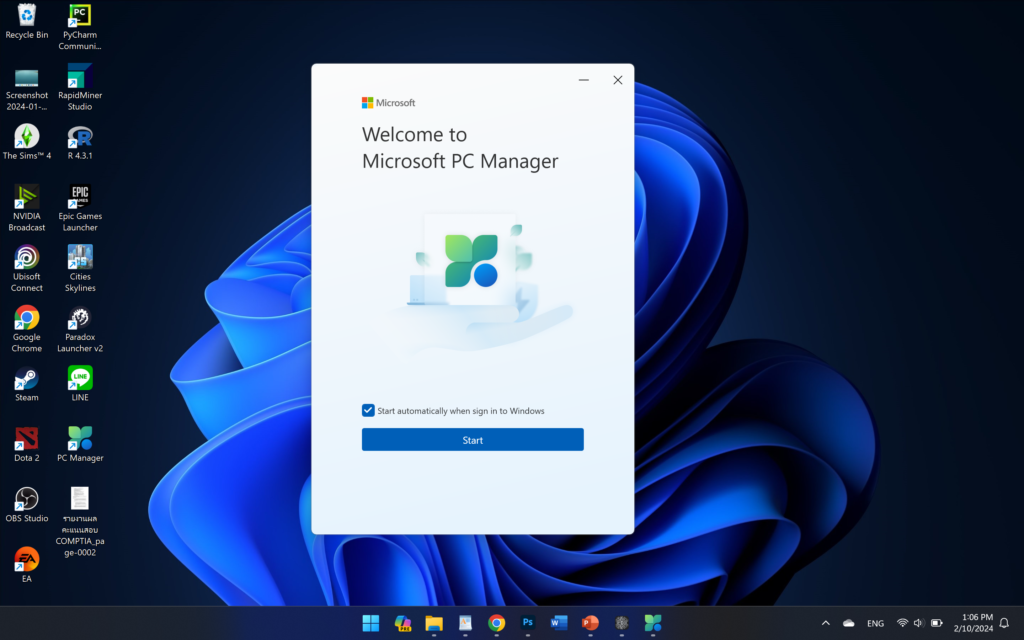
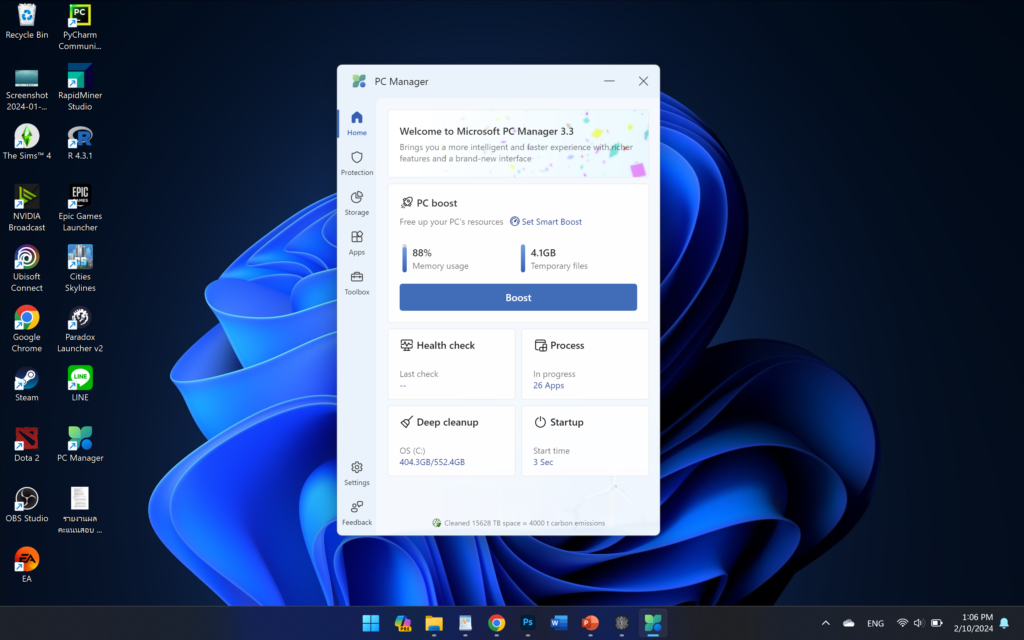
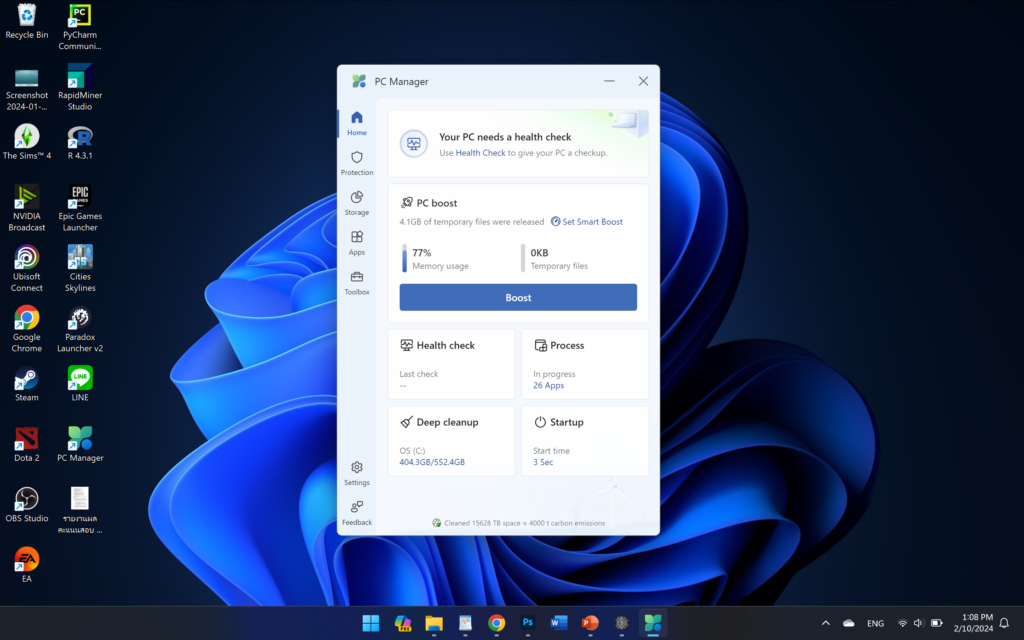
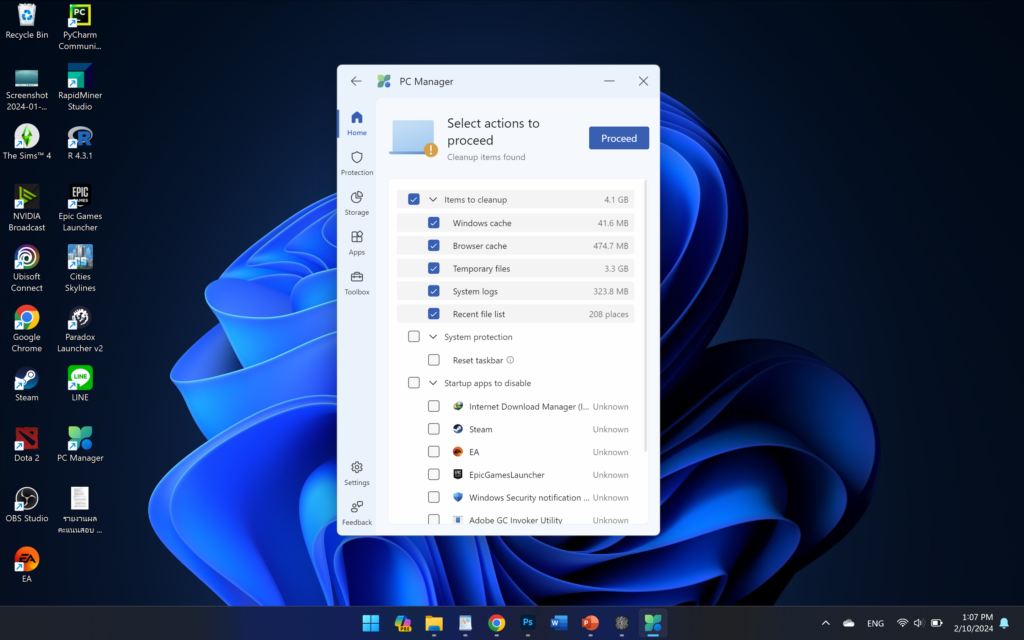

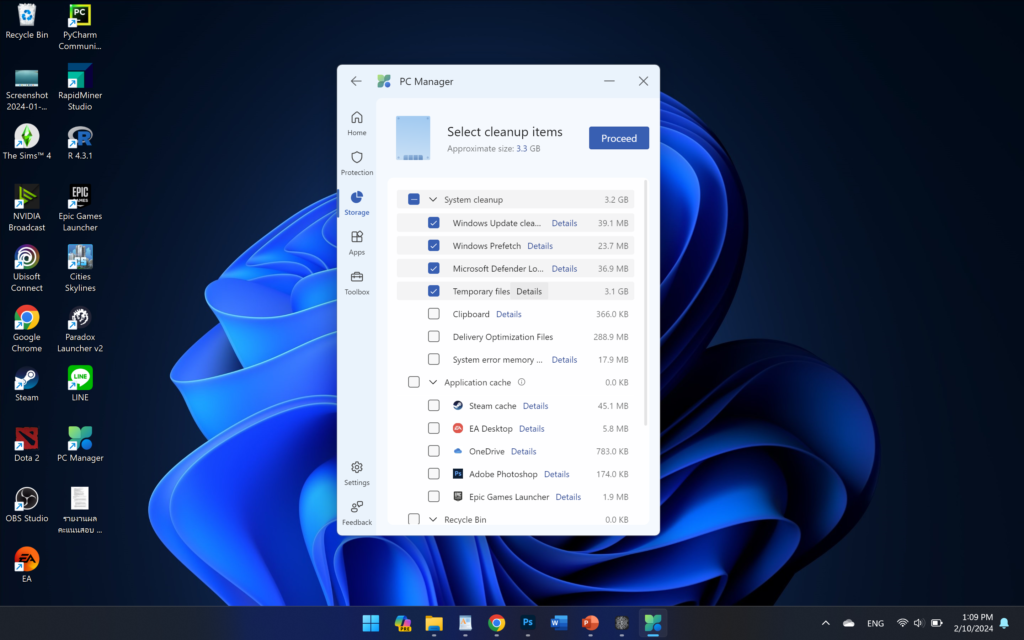
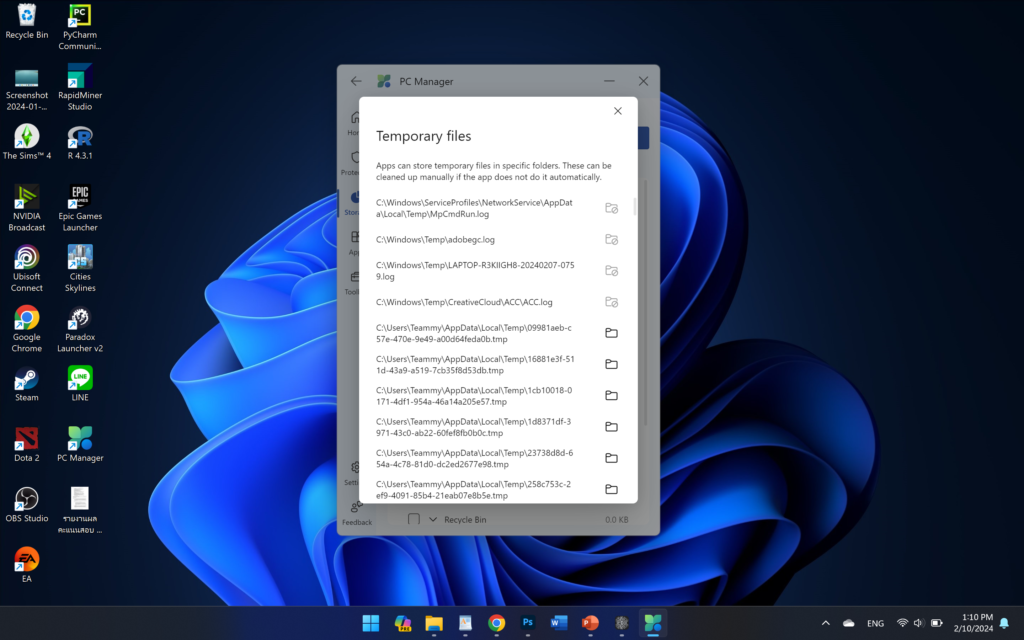
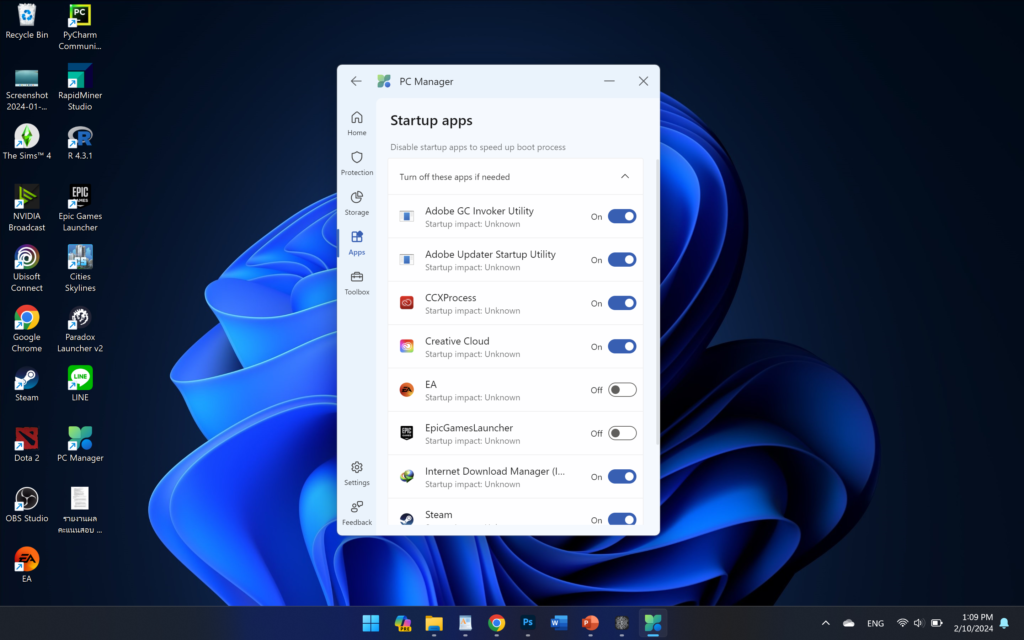
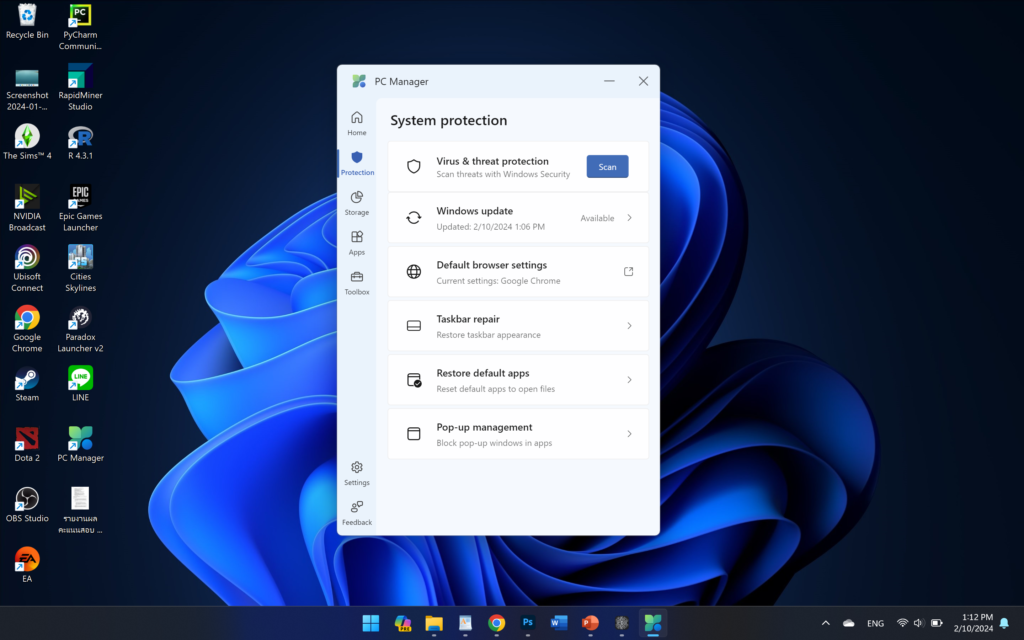
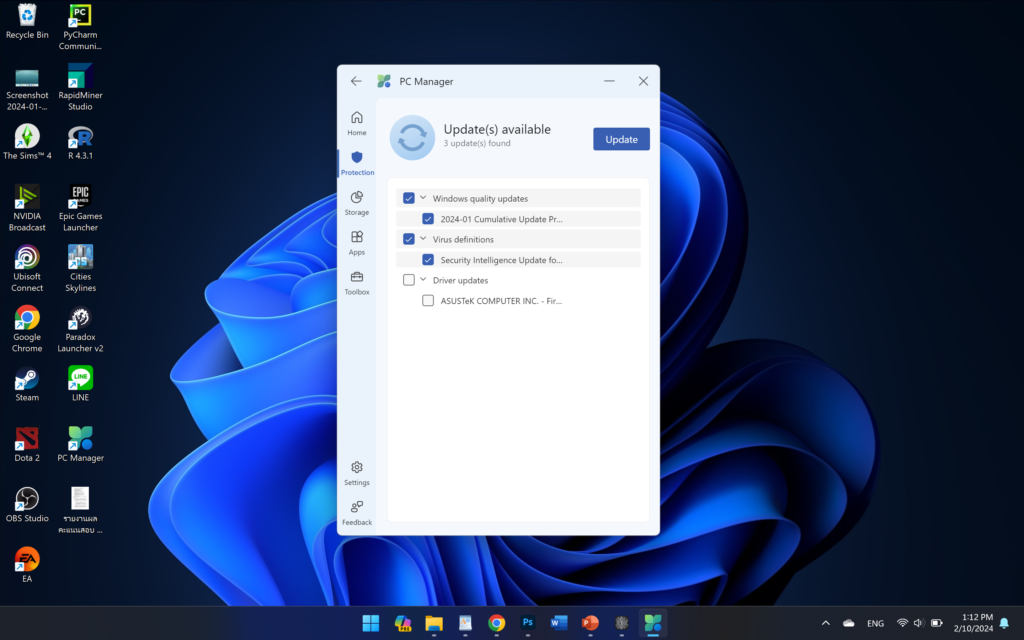
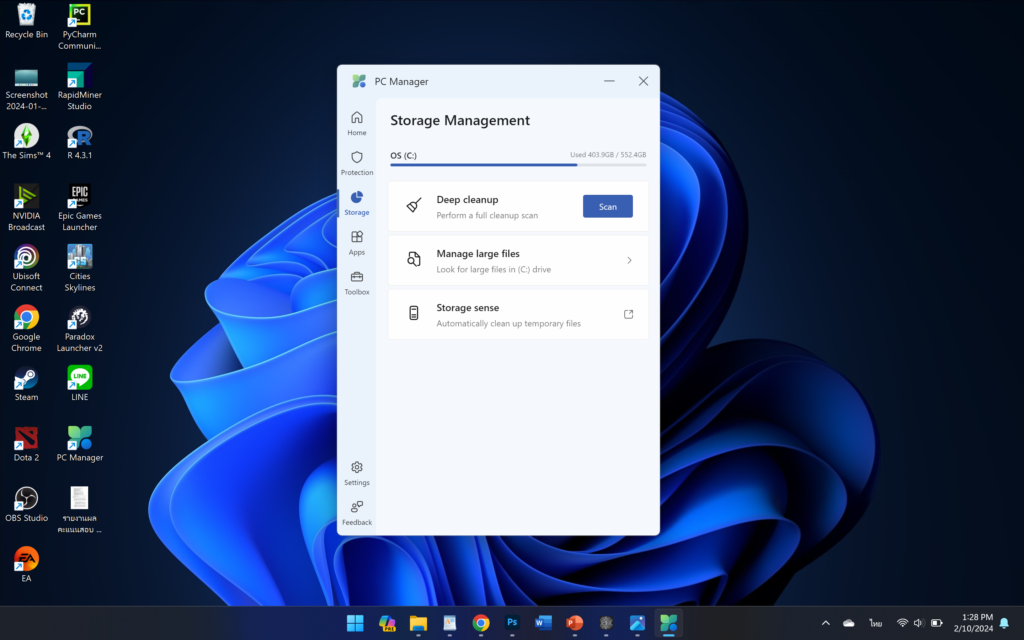
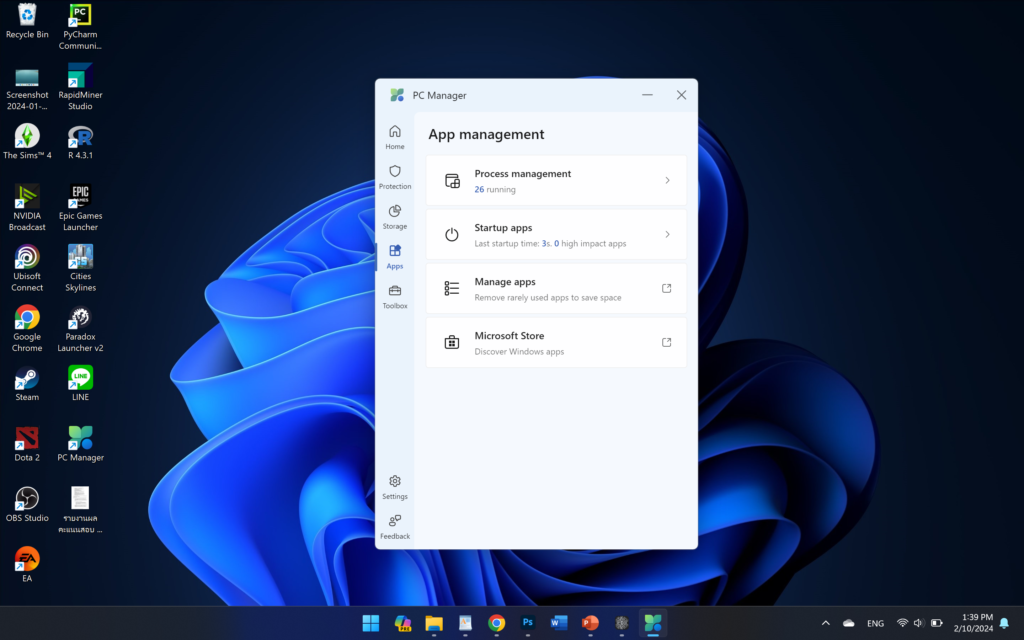
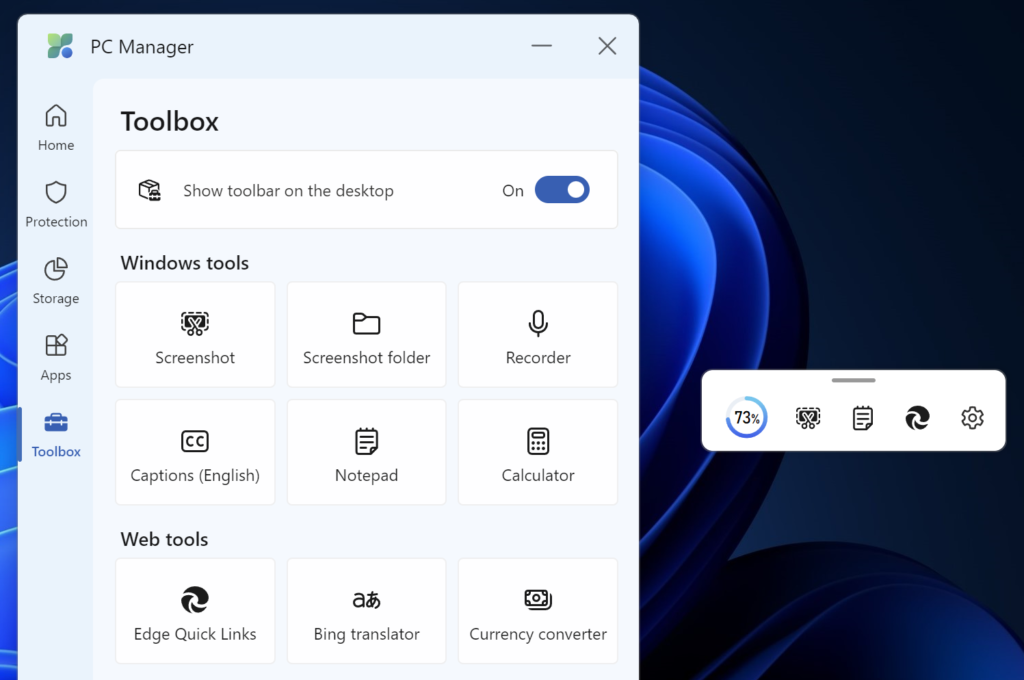
You must be logged in to post a comment.